پیام های پاک شده را در اسکایپ بازیابی کنید
هنگام کار در اسکایپ، زمانیکه یک کاربر اشتباه یک پیام مهم یا یک مکاتبات کامل را حذف می کند، وجود دارد. گاهی اوقات حذف می تواند به علت شکست های مختلف سیستم رخ دهد. بیایید یاد بگیریم که چگونه مکاتبات پاک شده یا پیامهای فردی را بازیابی کنیم.
مشاهده بانک اطلاعاتی
متاسفانه، هیچ ابزار ساخته شده در اسکایپ وجود ندارد که به شما امکان مشاهده مکاتبات حذف شده یا لغو حذف را بدهد. بنابراین، برای بهبود پیام ها، ما اساسا باید از نرم افزار شخص ثالث استفاده کنیم.
اول از همه، ما باید به پوشه ای که در آن اطلاعات Skype ذخیره می شود برویم. برای انجام این کار، با فشار دادن کلید ترکیبی در صفحه کلید Win + R، ما پنجره Run را فراخوانی می کنیم. دستور "٪ APPDATA٪ Skype" را وارد کنید و دکمه OK را بزنید.
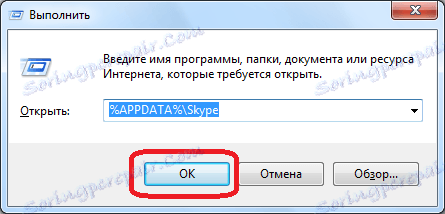
پس از آن، ما به پوشه ای که کاربر اصلی اسکایپ می رود حرکت می کنیم. بعد، به پوشه ای که نام نمایه شما را می دهد بروید و فایل Main.db را در آنجا جستجو کنید. این در این فایل است که مکاتبات شما با کاربران، مخاطبین و خیلی بیشتر به عنوان پایگاه داده SQLite ذخیره می شود.
متاسفانه، برنامه های معمولی نمی توانند این فایل را بخوانند، بنابراین شما باید با توجه به سرویس های تخصصی که با پایگاه داده SQLite کار می کنند، توجه کنید. یکی از ابزارهای مناسب برای کاربرانی که هنوز آماده نیستند، افزونه مرورگر است. فایرفاکس - مدیر SQLite. این روش با روش استاندارد، مانند سایر برنامه های افزودنی در این مرورگر نصب شده است.
پس از نصب افزونه، به بخش «ابزار» منوی مرورگر بروید و روی «مدیریت SQLite» کلیک کنید.
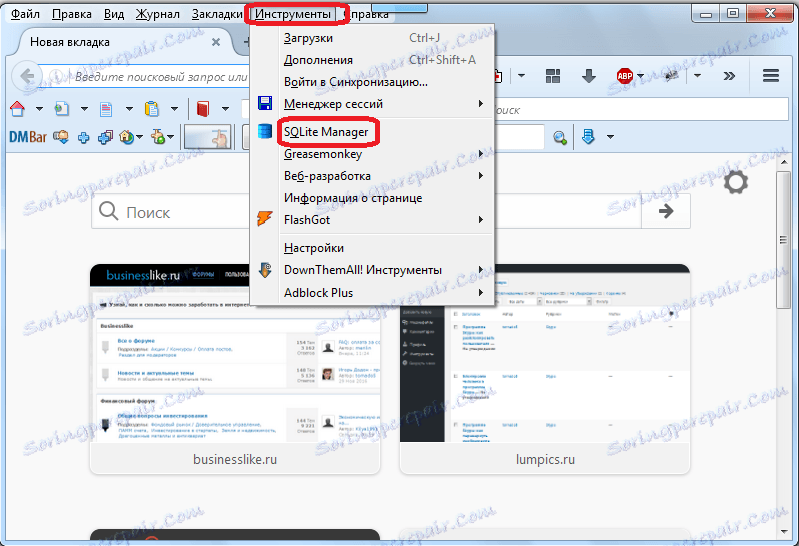
در پنجره گسترش باز، به آیتم های منو "Database" و "Connect Database" بروید.
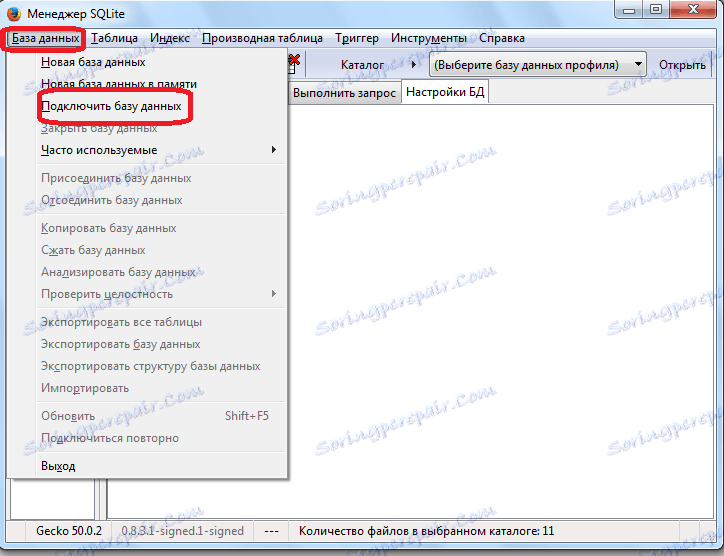
در پنجره اکسپلورر که باز می شود، انتخاب گزینه "همه فایل ها" را انتخاب کنید.
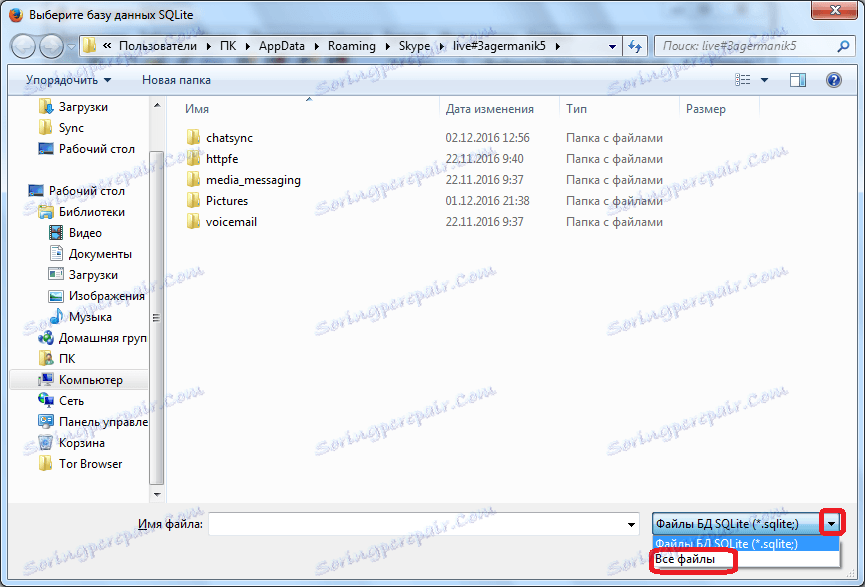
فایل اصلی.db را پیدا کنید، در مورد مسیری که در بالا گفته شد، آن را انتخاب کنید، و بر روی دکمه "باز" کلیک کنید.
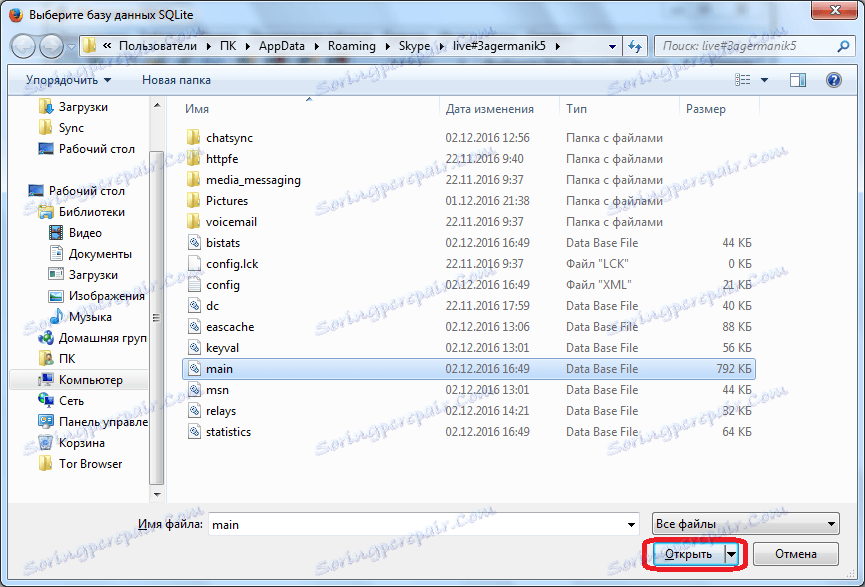
بعد، به برگه "درخواست اجرای" بروید.
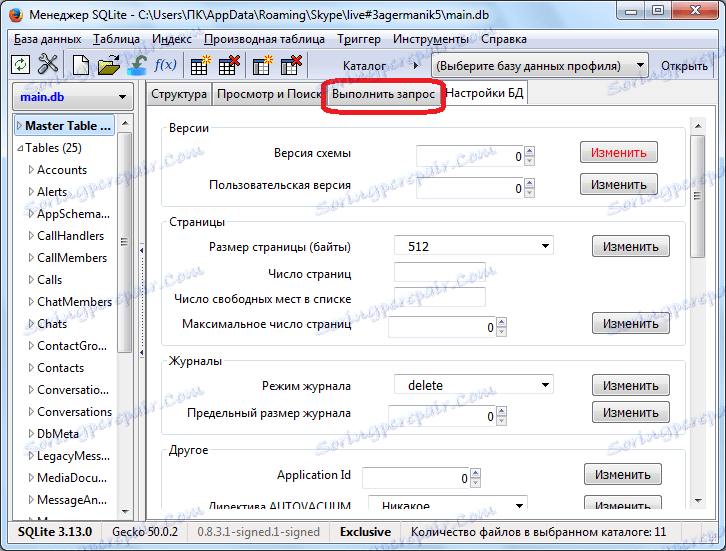
در پنجره ورودی درخواست، دستورات زیر را کپی کنید:
conversations.id را به عنوان "شناسه مطابقت" انتخاب کنید
conversations.displayname به عنوان "شرکت کنندگان"؛
messages.from_dispname به عنوان "نویسنده"؛
strftime ('٪ d.٪ m٪ Y٪ H:٪ M:٪ S، messages.timestamp،' unixepoch '،' localtime ') به عنوان زمان؛
messages.body_xml به عنوان "متن"؛
از مکالمات؛
پیام های داخلی در conversations.id = messages.convo_id؛
سفارش توسط پیام.متمنت.
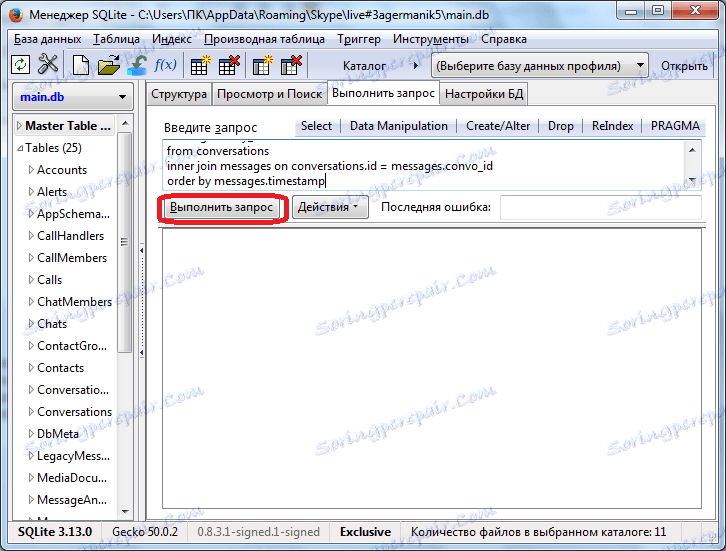
بر روی آیتم در فرم یک دکمه «اجرای پرس و جو» کلیک کنید. پس از آن، لیستی از اطلاعات مربوط به پیام های کاربران شکل می گیرد. اما، متاسفانه، پیام های خود را نمی توان به عنوان فایل ها ذخیره کرد. چه برنامه ای برای انجام این کار می توانیم بیشتر بیاموزیم.
مشاهده پیام های پاک شده با SkypeLogView
این کمک خواهد کرد که محتویات پیام های حذف شده SkypeLogView را مشاهده کنید. کار او بر اساس تجزیه و تحلیل محتویات پوشه پروفایل شما در اسکایپ است.
بنابراین، برنامه SkypeLogView را اجرا کنید. به ترتیب از طریق آیتم های منو "فایل" و "انتخاب یک پوشه با مجلات" را دنبال کنید.
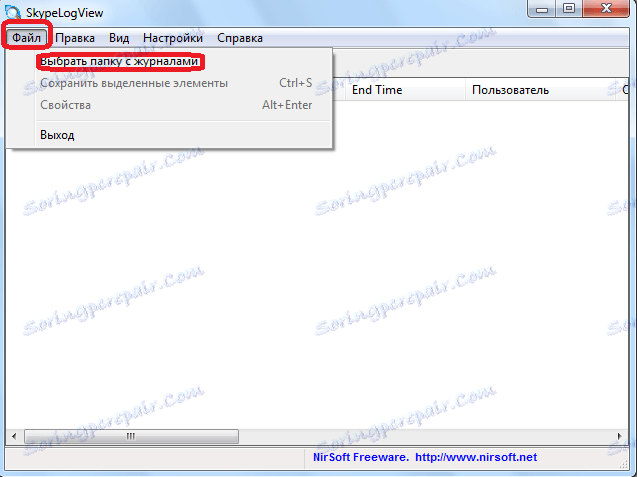
در فرم باز شده، آدرس دایرکتوری نمایه خود را وارد کنید. روی دکمه "OK" کلیک کنید.

یک پیام باز می شود روی موردی که میخواهیم بازگردانده شویم و گزینه "ذخیره آیتم انتخاب شده را انتخاب کنید."
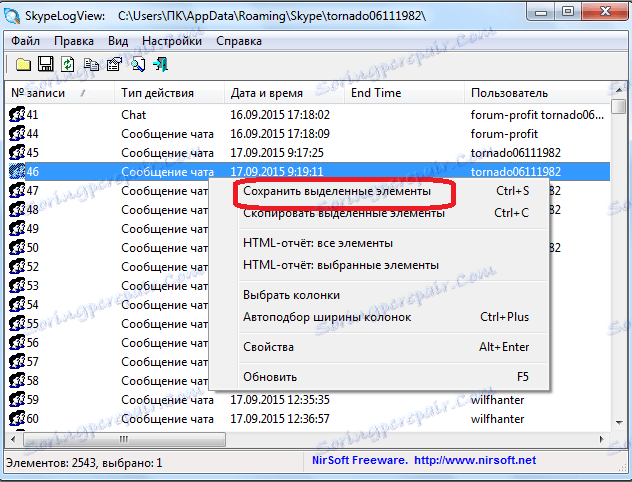
یک پنجره باز می شود که در آن شما باید تعیین کنید که دقیقا چه نوع فایل پیام را در فرمت متنی ذخیره می کنید و همچنین چه چیزی آن را نامیده می شود. مکان را تعیین کنید و روی دکمه "OK" کلیک کنید.
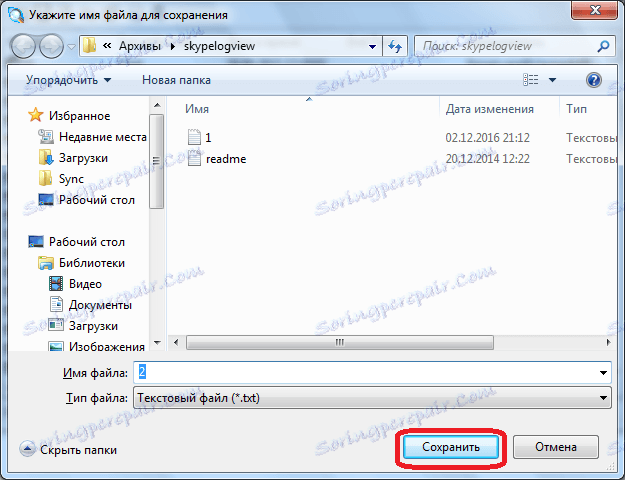
همانطور که می بینید، روش های آسان برای بازیابی پیام ها در اسکایپ وجود ندارد. همه آنها برای یک کاربر آماده نشده کاملا پیچیده است. خیلی ساده تر است که دقیق تر از آنچه که شما حذف می کنید نظارت کنید و به طور کلی چه اقداماتی را که در اسکایپ انجام می دهید، انجام دهید، چه زمانی صرف ساعت ها در بازیابی یک پیام است. علاوه بر این، تضمین می شود که یک پیام خاص بتواند بازسازی شود، شما هنوز هم نخواهید داشت.